怎样为Win7任务栏添加个显示桌面的图标(内有详细图解!)
Win7如何显示桌面图标?显示桌面图标的方法精品PPT课件

• Jjhl7684dggds如果:系统之家下载站
学习并没有结束,希望继续努力
Thanks for listening, this course is expected to bring you value and help 为方便学习与使用课件内容,课件可以在下载后自由编辑
• 1、首先我们先右键单击任务栏,会出 现如图所示情况,这时我们在下拉的选项 里选择“快速启动”按钮。
• 2、单击快速启动按钮后会出现如图所示 情况,这时在电脑屏幕的左下方会显示很 多快捷按钮,一般情况下单击快速启动按 钮都可以看到有“显示桌面”的图标,如 果还是没有的话,那么就参照下面的方法 去做。
• 3、如果快速启动栏里没有“显示桌面” 的图标,那么我们先单击电脑屏幕下方的 开始菜单,单击之后会弹出如图对话框。
• 4、在弹出的对话框里我们单击运行按 钮,单击之后会弹出如图对话框。
• 5、在弹出的对话框里我们输入:regsvr32 /n /i:u shell32,输入完成后按回车键。
系统之家下载站
Win7如何显示桌面图标?显示桌 面图标的方法
• 我们在使用电脑的时候,开了很多个网 页,这时候想显示桌面。如果是想把所有 窗口都最小化,一个一个的点的,这样很 浪费时间的,那有没有什么快速的办法显 示到Win7系统桌面呢?下面就为大家总结 一下Win7如何显示桌面图标。
• 步骤如下:
• 6、按回车键之后,大概一分钟左右会弹 出如图对话框,这时我们单击确定按钮即 可。
• 7、单击确定按钮之后我们查看快速启动 就会发现多了一个“显示桌面”的图标按 钮。这时我们只要拖动显示图标放到指定 的位置就可以了,这个可以根据个人的操 作习惯来设置。
• 这也就是Win7如何显示桌面图标,显示 桌面图标方法的全部内容了。有需要的用 户可以看看,不妨去试一下。这样操作起 来就简单了,也不会浪费时间去一个个最 小化网页了。
Win7在桌面上添加常用程序图标的两种操作方法-

Win7在桌面上添加常用程序图标的两种操作方法?
导读:在我们使用Win7电脑的过程中,有时候需要重装系统,重装完系统后,你会发现桌面很多常用程序的图标不见了,这样使用起来很不方便,那么接下来小编跟大家分享下Win7系统在桌面上添加常用程序图标的两种操作方法。
方法一:
首先先打开程序的安装目录,如果发现有好几个和桌面上的图标一样的图标的话,我们一个一个打开,直到程序能打开了,就能确定是那个图标了,然后在对的图标上单击右键,选择“发送到”——“桌面快捷方式”即可。
方法二:
1、在桌面上和单击右键,选择“新建”—“快捷方式”;
2、点击浏览,然后按目录找到程序并选中吗,点击确定,点击下一步;
3、在创建快捷方式窗口将快捷方式名称修改为“360安全卫士”完成即可。
以上就是Win7系统在桌面上添加常用程序图标的操作方法,我们可以通过这两种操作方法,给常用的程序创建快捷方式,这样我们操作起来将更加便捷。
想藏就藏 Win7任务栏通知区域图标设置
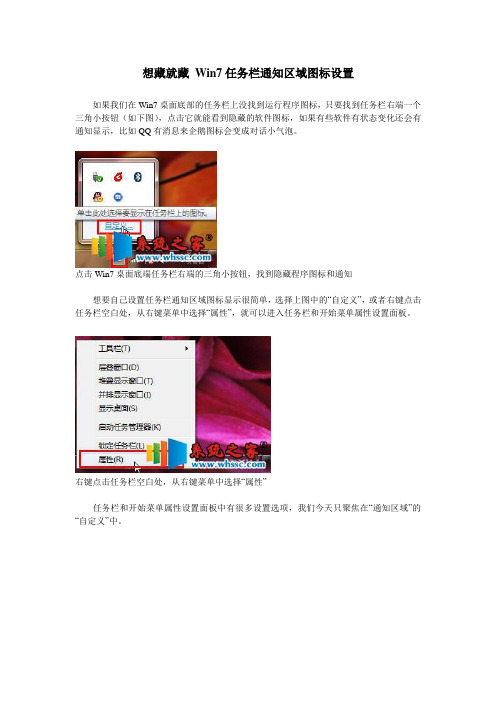
想藏就藏Win7任务栏通知区域图标设置
如果我们在Win7桌面底部的任务栏上没找到运行程序图标,只要找到任务栏右端一个三角小按钮(如下图),点击它就能看到隐藏的软件图标,如果有些软件有状态变化还会有通知显示,比如QQ有消息来企鹅图标会变成对话小气泡。
点击Win7桌面底端任务栏右端的三角小按钮,找到隐藏程序图标和通知
想要自己设置任务栏通知区域图标显示很简单,选择上图中的“自定义”,或者右键点击任务栏空白处,从右键菜单中选择“属性”,就可以进入任务栏和开始菜单属性设置面板。
右键点击任务栏空白处,从右键菜单中选择“属性”
任务栏和开始菜单属性设置面板中有很多设置选项,我们今天只聚焦在“通知区域”的“自定义”中。
任务栏和开始菜单属性设置面板
点击“任务栏”选项卡的“通知区域”的“自定义”按钮,这就进入“通知区域图标”的设置面板,在这里我们可以自由选择在任务栏上出现的图标和通知。
每一个程序图标有三种设置选项:显示图标和通知、隐藏图标和通知、仅显示通知。
点击右边的小三角按钮选择所需要的选项就可以了。
三种设置选项
如果觉得隐藏程序图标和通知很麻烦,想显示所有的图标和通知,勾选“始终在任务栏上显示所有的图标和通知”就可以了。
非常方便。
了解Win7系统更多的特性和功能,请多多关注Win7专区以及xp系统之家()。
Win7系统如何设置桌面图标

Win7系统如何设置桌面图标
Win7系统如何设置桌面图标
导语:在系统中,对于桌面的图标可以进行不一样的设置。以下是小编分享的'有关操作系统的知识,希望对您有所帮助。
方法一、鼠标右击桌面空白处,点击“个性化”,按下图操作即可。(注:此方法不适用家庭版,因为家庭版无“个性化”选项。)
方法二、开始菜单输入“ICO”或“显示”,点击“显示或隐藏桌面上的通用图标”,然后勾选对应设置即可。
关于win7设置快速启动栏以及显示桌面
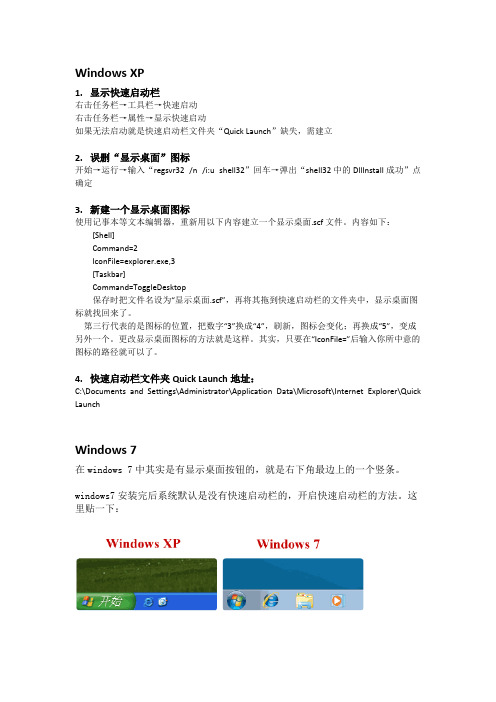
Windows XP1.显示快速启动栏右击任务栏→工具栏→快速启动右击任务栏→属性→显示快速启动如果无法启动就是快速启动栏文件夹“Quick Launch”缺失,需建立2.误删“显示桌面”图标开始→运行→输入“regsvr32 /n /i:u shell32”回车→弹出“shell32中的DllInstall成功”点确定3.新建一个显示桌面图标使用记事本等文本编辑器,重新用以下内容建立一个显示桌面.scf文件。
内容如下: [Shell] Command=2 IconFile=explorer.exe,3 [Taskbar] Command=ToggleDesktop 保存时把文件名设为“显示桌面.scf”,再将其拖到快速启动栏的文件夹中,显示桌面图标就找回来了。
第三行代表的是图标的位置,把数字“3”换成“4”,刷新,图标会变化;再换成“5”,变成另外一个。
更改显示桌面图标的方法就是这样。
其实,只要在“IconFile=”后输入你所中意的图标的路径就可以了。
4.快速启动栏文件夹Quick Launch地址:C:\Documents and Settings\Administrator\Application Data\Microsoft\Internet Explorer\Quick LaunchWindows 7在windows 7中其实是有显示桌面按钮的,就是右下角最边上的一个竖条。
windows7安装完后系统默认是没有快速启动栏的,开启快速启动栏的方法。
这里贴一下:Windows XP 的快速启动栏 Windows 7 全新的任务栏其实,Windows 7 里面虽然默认没有了了快速启动栏,但是快速启动的功能仍然存在。
你可以把常用的程序放在任务栏里,要用的时候一样可以方便打开。
你可以把你想要的程序加到任务栏中(右键点这个程序或者是快捷方式,选锁定到任务栏。
也可以把程序拖到任务栏。
)。
感觉这个任务栏的缺点不少。
windows7怎么在任务栏添加显示桌面图标
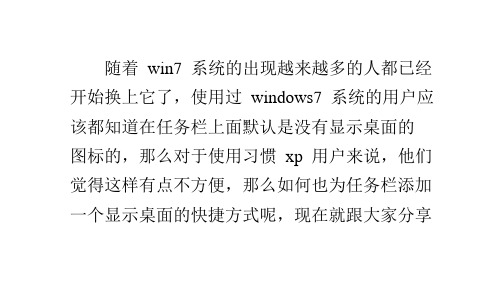
于参加这些宴会。那些可以和我并肩而行的人,要不就优秀的太高傲,要不就太
2、在弹出来的属性窗口中切换到“快捷方 式”选项卡中,点击“更改图标”,然后将“查 找此文件中的图标”的路径删除掉并点击确定按 钮,这时就在下面选择显示桌面的图标,然后右 击选择“锁定到任务栏”即可。
方法二、 1、在电脑桌面上的空白处右击选择“新建文 本 文 档 ”, 然 后 代 码 复 制 粘 贴 进 去 “ [Shell]Command=2IconFile=explorer.exe,3 [Taskbar]Command=ToggleDesktop”;
随着 win7 系统的出现越来越多的人都已经 开始换上它了,使用过 windows7 系统的用户应 该都知道在任务栏上面默认是没有显示桌面的 图标的,那么对于使用习惯 xp 用户来说,他们 觉得这样有点不方便,那么如何也为任务栏添加 一个显示桌面的快捷方式呢,现在就跟大家分享
下 windows7 桌面在任务栏添加显示桌面图标吧。 方法一、 1、首先先随便找一个程序的快捷方式,比 如这里以酷狗音乐图标为例,鼠标右击桌面上的 酷狗音乐,然后右击选择属性;
赶紧试一下吧。
1cj0f0c7b win7旗舰版下载/
于参加这些宴会。那些可以和我并肩而行的人,要不就优秀的太高傲,要不就太
2、然后将文件保存在 c:\windows 目录下, 然后取名为 showdesktop.exe; 3、取完名字之后点击保存按钮,之后打开
c:\windows 目录,找到刚才保存的文件,然后将
该文件拖动带任务栏中,这时候鼠标单击的时候
6、修改完成之后点击确定按钮退出即可,
这时候点击桌面图标就可以显示桌面了哦,如果 还不行的话就重启计算机即可生效了。 以上就是关于 windows7 怎么在任务栏添加
Win7任务栏图标怎么自定义

显示图标和通知:图标会出现在任务栏,收 到新消息会有通知,如 QQ,设为了显示图标和通
知,图标就出现在任务栏了,收到新消息 QQ 头
像就会闪动。
能够拥有的。他回学校转档案什么的,夕年远远的在八月犀利的
隐藏图标和通知:不会出现在任务栏,收到 新消息也不会弹出通知。
仅显示通知:不会出现在任务栏,收到新消
个简简单单的图标,是不是很美观大方呢?
想知道怎么设置就继续往下看吧。
点下图所指的地方打开隐藏的图标
点自定义,如下图
所有正在运行程序都在这里了,可以一一进 行设置
能够拥有的。他回学校转档案什么的,夕年远远的在八月犀利的
可以设为显示图标和通知,隐藏图标和通 知,仅显示通知,如下图,可以根据自己需求一 一设定。
息会通知。
一些系统的的图标,如果想删除,可以点打 开或关闭系统图标进入,如下图
能够拥有的。他回学校转档案什么的,夕年远远的在八月犀利的
如果把系统图标设为关闭,它就不会出现在 任务栏了,如把音量和时钟设为关闭,那么任务
栏就不会出现音量和时钟的图标了,返回自定义
通知图标也没有音量和时钟的设置了。
如果设乱了图标,可以选择还原默认图标行 为,然后再重新设过。如下图
如果要把所有运行的程序的图标和通知显
能够拥有的。他回学校转档案什么的,夕年远远的在八月犀利的
示在任务栏,可以勾始终在任务栏显示所有图标 和通知。注意事项
如果觉得本文有用的话,请帮忙点一下“有
用”,如果有问题请评论指出,同时欢迎分享! ID:campozeng
1cs0f6c9a
Win7 任务栏图标怎么自定义呢?有的朋友 任务栏总是有很多图标的,不但非常不美观,还
经常弹出广告通知,十分烦人。下面就教大家设
怎样在win7任务栏里添加大图标的“显示桌面”按钮?

怎样在win7任务栏里添加大图标的“显示桌面”按钮?制作人:毒蛇兽医欢迎探讨,欢迎指正,毒蛇兽医给你鞠一躬!欢迎转载、分享、引用,记得给好评哟!win7系统诞生以来,得到了广大用户的青睐,但是win7桌面状态栏的“显示桌面”按钮太小,经常出现有人找不到它在哪儿甚至看着它在那里却总是点错的状况。
在进行日常的电脑操作时,有时会急需调出桌面,但又不关闭已打开的窗口,Windows对此加了显示桌面的快捷键。
在XP系统中,默认为“开始”按钮右边的第一个快捷方式,Win 7为任务栏最右边显示桌面。
今天,毒蛇兽医来教你怎样在win7系统中添加XP系统那样大图标的“显示桌面”按钮。
1、材料工具(1)通常直接使用本文档中的“显示桌面.scf”文件即可。
显示桌面.scf你可以复制粘贴上面的“显示桌面.scf”文件根据你心情随意放到c盘的哪里,只要等会儿你知道你的“显示桌面.scf”文件在那里就可以。
当然了,为了避免你自己闲着没事折腾电脑的时候误删和杀毒清理软件把它删掉,强烈推荐你把它放到C:\Users\【你的名字】\AppData\Local\Microsoft\Internet Explorer\Quick Launch\UserPinned\TaskBar注意一下,【你的名字】是可以改变的。
例如,毒蛇兽医的电脑管理员名称为“administrator”,则上面的地址写成C:\Documents and Settings\ administrator \ApplicationData\Microsoft\Internet Explorer\Quick Launch\User Pinned\TaskBar 。
(2)能正常复制粘贴上面的“显示桌面.scf”文件,跳过这一条。
如果你复制粘贴不了本文档中的“显示桌面.scf”文件,那么请找到以下地址C:\Users\【你的名字】\AppData\Local\Microsoft\Internet Explorer\Quick Launch\User Pinned\TaskBar在这个文件夹下新建立一个“显示桌面.scf”文件即可。
- 1、下载文档前请自行甄别文档内容的完整性,平台不提供额外的编辑、内容补充、找答案等附加服务。
- 2、"仅部分预览"的文档,不可在线预览部分如存在完整性等问题,可反馈申请退款(可完整预览的文档不适用该条件!)。
- 3、如文档侵犯您的权益,请联系客服反馈,我们会尽快为您处理(人工客服工作时间:9:00-18:30)。
怎样为Win7任务栏添加个显示桌面的图标
一般默认情况下,我们Win7系统是没有显示桌面这个按钮的,至少我用过的Win7系统都没有这个
按钮图标,在没有的情况下,我们可以自己为Win7系统添加一个显示桌面的图标按钮,Win7为什
么会没有这个图标按钮,个人认为是美化的作用吧,那么我现在需要到这个功能,我就要自己添
加了,下面我们一起看看是怎样添加的吧!
Windows7系统
步骤/方法
1. 1
首先我们需要做的就是打开开始菜单,然后选择运行选项,如图所示:
2. 2
然后我们在打开的运行窗口中,输入Noetpad命令来打开记事本,如图所示:
3. 3
然后在打开的记事本中输入命令[Shell] Command=2 IconFile=explorer.exe,3 [Taskbar] Command=ToggleDesktop,如图所示:
4. 4
输入之后我们选择记事本菜单栏上的文件,然后再选择下拉列表中的另存为选项,将文件保存在c:\windows目录下,然后取名为showdesktop.exe,如图所示:
5. 5
取完名称之后单击保存按钮取可,之后我们打开C:\windows目录,找到刚才保存的文件,名为showdesktop.exe,将该文件拖动到任务栏中,如图所示:
6. 6
我们用鼠标单击,可以看到是打不开,也是没有效的程序来的,因为显示桌面程序的后缀名是Scf,直接拖动Scf后缀的文件进任务栏是拖动不了的。
7.7
现在我们打开C:\windows目录下,找到刚保存的文件,将后缀改为Scf,也就是Showdesktop.scf,改完之后,我们右键任务栏的显示桌面图标,选择属性,如图所示:
8.8
然后在打开的属性窗口中,更改目标这一栏的文件名,默认如图所示:
9.9
我们将其修改为Scf的文件,修改完就可以使用显示桌面的功能了,如图所示:
10.10
修改完成之后单击确定按钮即可,这时候你再试一下,看显示桌面图标的功能是不是出来了,如图所示:
11.11
如果修改完成之后,还是显示原始图标,且功能生效的情况下,请注销一下电脑再进,你就会发觉图标已经变成正常的了。
有些人可能会问,为什么不把文件直接保存为Scf后缀直接拖进去,我也有这样的想法,不过Win7任务栏不支持拖入Scf的文件,所以只能这样修改之后才能使用。
